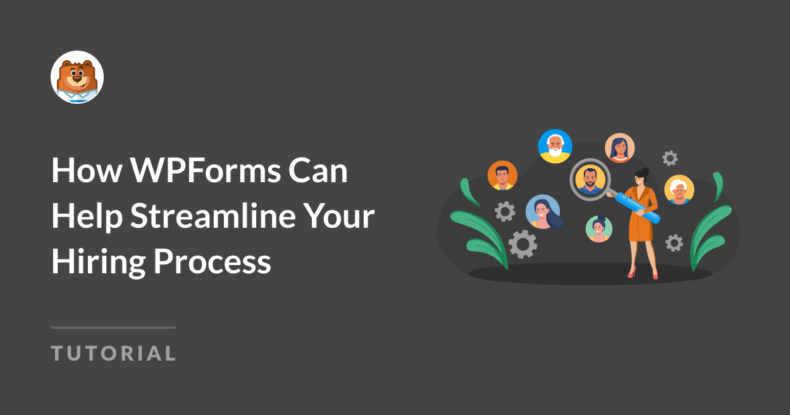Resumo da IA
Contratar novos membros para a sua equipa é um trabalho difícil, mas contratar sem as ferramentas adequadas para gerir o recrutamento é infinitamente pior.
É provável que dê por si a travar duas batalhas ao mesmo tempo - uma em busca do candidato perfeito e a outra contra as ineficiências que se manifestam na ausência de um sistema de contratação racionalizado.
Felizmente, a criação de um sistema simples para o seu processo de contratação é algo que pode conseguir instantaneamente. Basta ter um formulário de candidatura a emprego com poderosas funcionalidades incorporadas e, provavelmente, nunca precisará de nada mais caro ou sofisticado do que isso para a sua caça ao talento.
Quando se trata de formulários de candidatura, o WPForms é frequentemente a resposta mais simples.
Crie já os seus formulários de contratação 👉
Neste post, vou mostrar-lhe algumas das formas mais impactantes que o WPForms pode ajudar a tornar a sua contratação mais eficiente e indolor sem ter que gastar inúmeras horas.
Vamos começar.
- Como o WPForms pode ajudar a agilizar o seu processo de contratação
- Primeiro, instale o WPForms
- 1. Aplicações à medida com lógica inteligente
- 2. Simplificar o carregamento de documentos
- 3. Capturar quantidades variáveis de informação com repetidores
- 4. Incentivar candidaturas de qualidade com o Save and Resume
- 5. Melhorar a experiência da aplicação com formulários de várias páginas
- 6. Notificações imediatas após a apresentação da candidatura
- 7. Gestão centralizada de dados
- 8. Utilizar modelos prontos de formulários de contratação
Como o WPForms pode ajudar a agilizar o seu processo de contratação
Não sou um profissional de RH, mas já criei muitos formulários de candidatura para os meus projectos paralelos ao longo dos anos.
Assim, o meu objetivo é partilhar o que aprendi sobre a criação de formulários de contratação que são agradáveis para os candidatos preencherem e que podem acrescentar conveniência operacional às suas empresas de muitas maneiras.
Primeiro, instale o WPForms
Recomendo vivamente a utilização do WPForms Pro para criar o seu formulário de candidatura a emprego. A razão pela qual eu recomendo o WPForms é que ele tem o processo de criação de formulário mais fácil e a menor curva de aprendizado que eu já vi honestamente em qualquer solução de formulário do WordPress.

Não sabe como instalar o plugin no seu site? Consulte o nosso guia sobre a instalação do WPForms para obter etapas detalhadas.
Com o plugin instalado, pode começar a criar formulários imediatamente. Aqui está um tutorial passo a passo sobre como criar o seu primeiro formulário.
Todas as dicas que vou compartilhar são extremamente fáceis de aplicar com o WPForms Pro. Por isso, durante o resto deste artigo, vou assumir que está a utilizar o WPForms.
1. Aplicações à medida com lógica inteligente
Se há uma caraterística que os formulários de candidatura bem concebidos costumam ter, é a alteração dinâmica dos formulários que se adaptam às respostas de cada candidato em tempo real.
É exatamente isto que a lógica condicional lhe permite fazer.
No WPForms, pode definir condições para definir quando um campo específico deve aparecer (ou desaparecer da vista) em função das selecções feitas pelos candidatos ao preencherem o seu formulário.
Vamos trabalhar com um exemplo. Suponhamos que gostaria de fazer algumas perguntas sobre a proficiência linguística. Mas o truque é que estas perguntas só devem aparecer se o candidato tiver indicado anteriormente que fala várias línguas.
Para criar campos condicionais como estes, vou começar por adicionar um campo de Escolha múltipla ao meu formulário.
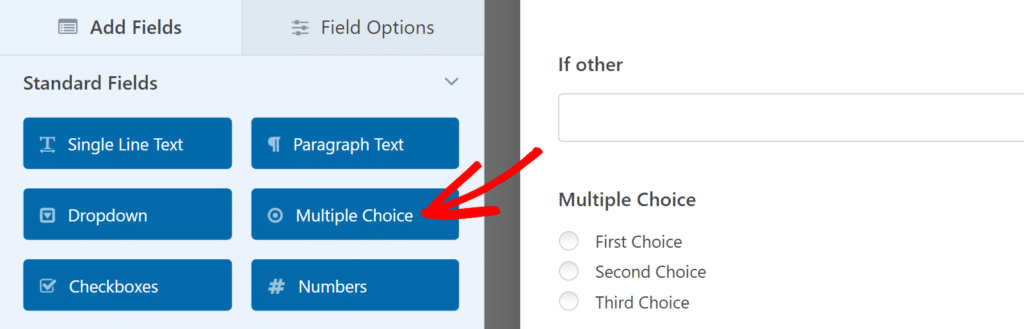
Pode alterar a etiqueta do campo e as opções clicando no campo de Escolha múltipla depois de o inserir no formulário para abrir as Opções de campo à esquerda.
Neste painel lateral, basta introduzir o texto da etiqueta e as opções pretendidas.
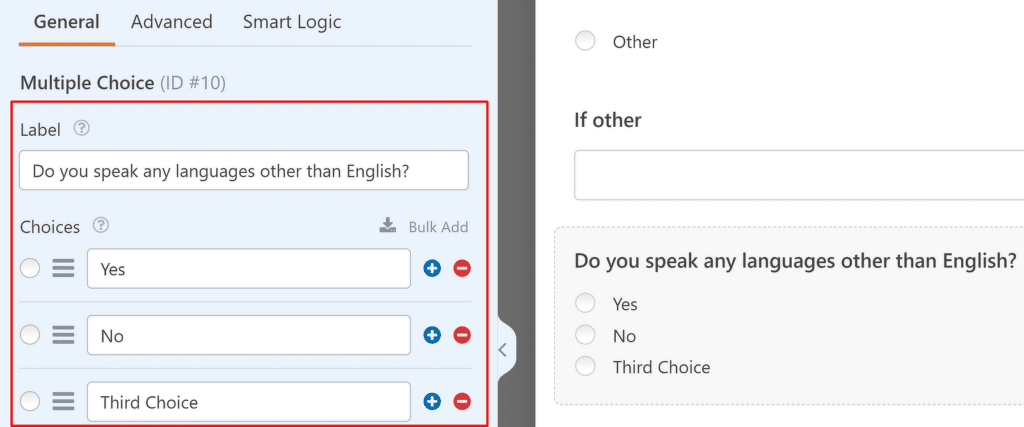
Como esta é uma pergunta simples de sim ou não, pode remover a opção "Terceira escolha" clicando no botão vermelho de menos '-' ao lado dela. Agora, fica apenas com as duas opções de que precisa.
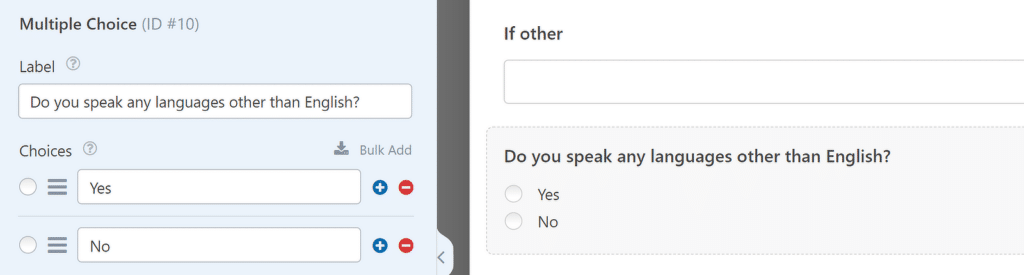
Em seguida, vamos adicionar uma escala que permita às pessoas indicar o seu nível de proficiência noutras línguas. Para isso, pode utilizar a escala de Likert.
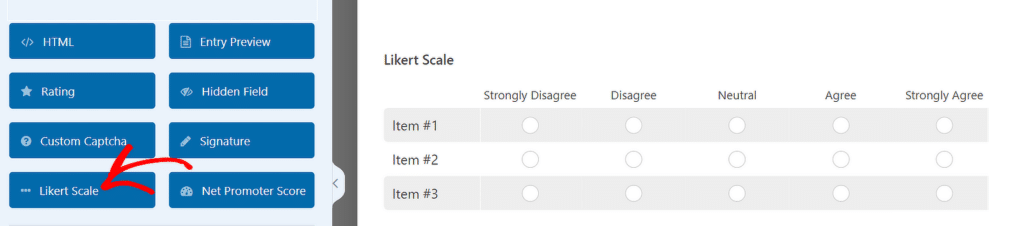
Mais uma vez, pode editar as linhas e colunas da escala clicando na mesma para aceder às Opções de Campo , à esquerda.
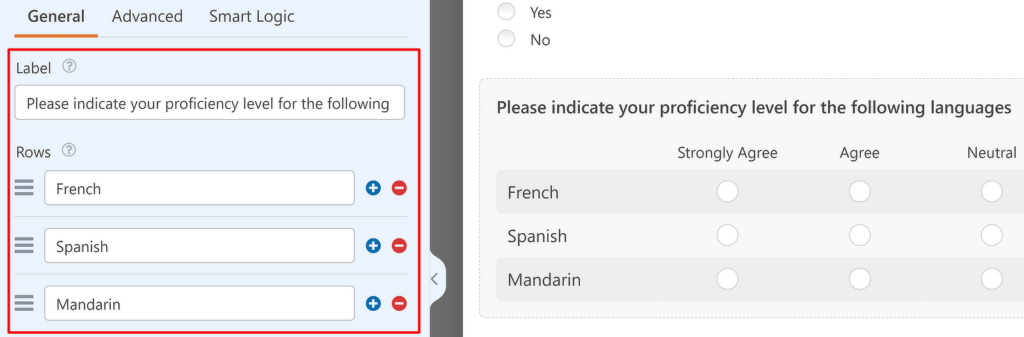
Depois de editar as linhas, desloque-se para a secção Colunas e modifique as colunas como achar melhor.
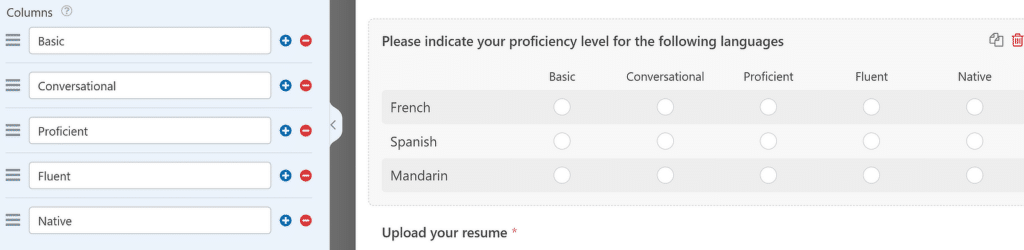
É aqui que as coisas ficam interessantes. Uma vez que esta pergunta da escala de Likert só será relevante para as pessoas que sabem outras línguas para além do inglês, a melhor prática é fazer com que este campo apareça apenas se as condições corretas estiverem reunidas. Caso contrário, está apenas a ocupar espaço extra e é provável que assuste um candidato que não tenha qualificações linguísticas adicionais.
Adicionar lógica condicional a este campo é fácil. Basta clicar no separador Lógica inteligente em Opções de campo.
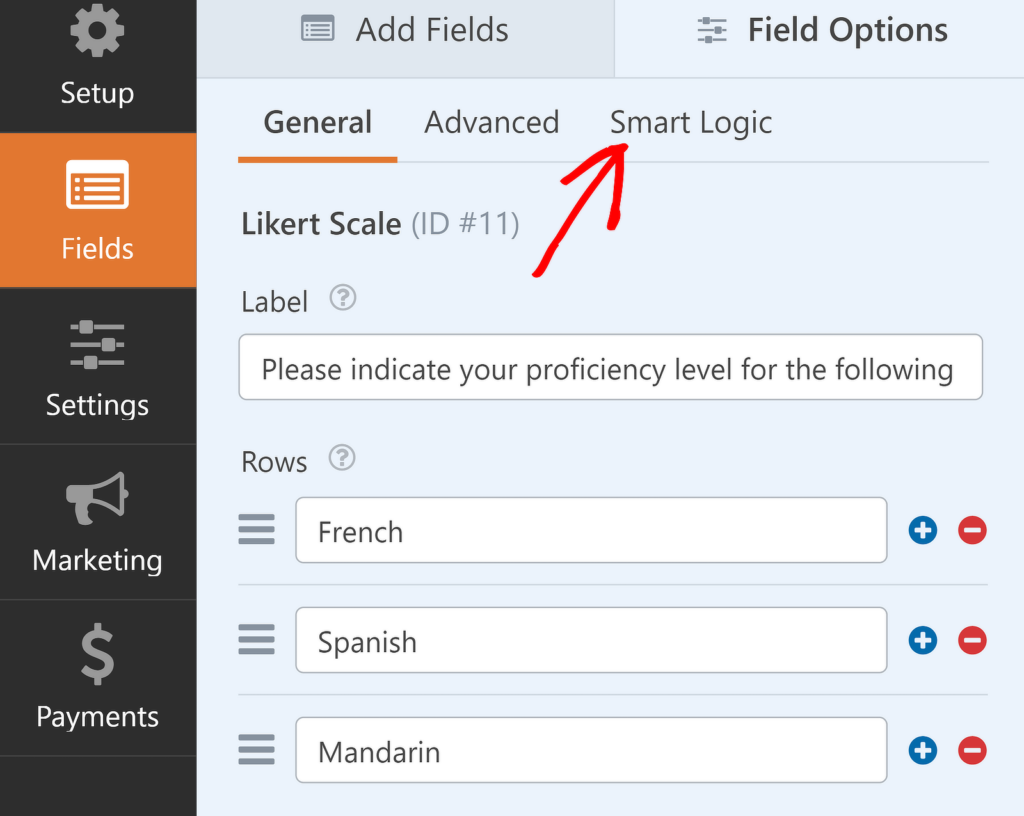
Agora, utilize o botão de alternância junto a Ativar lógica condicional. Verá então aparecerem opções adicionais por baixo.
Por uma questão de clareza, vou explicar as selecções que fiz utilizando os menus pendentes para a lógica:
"Mostrareste campo se "Do you speak any languages other than English" "Is " "Yes".
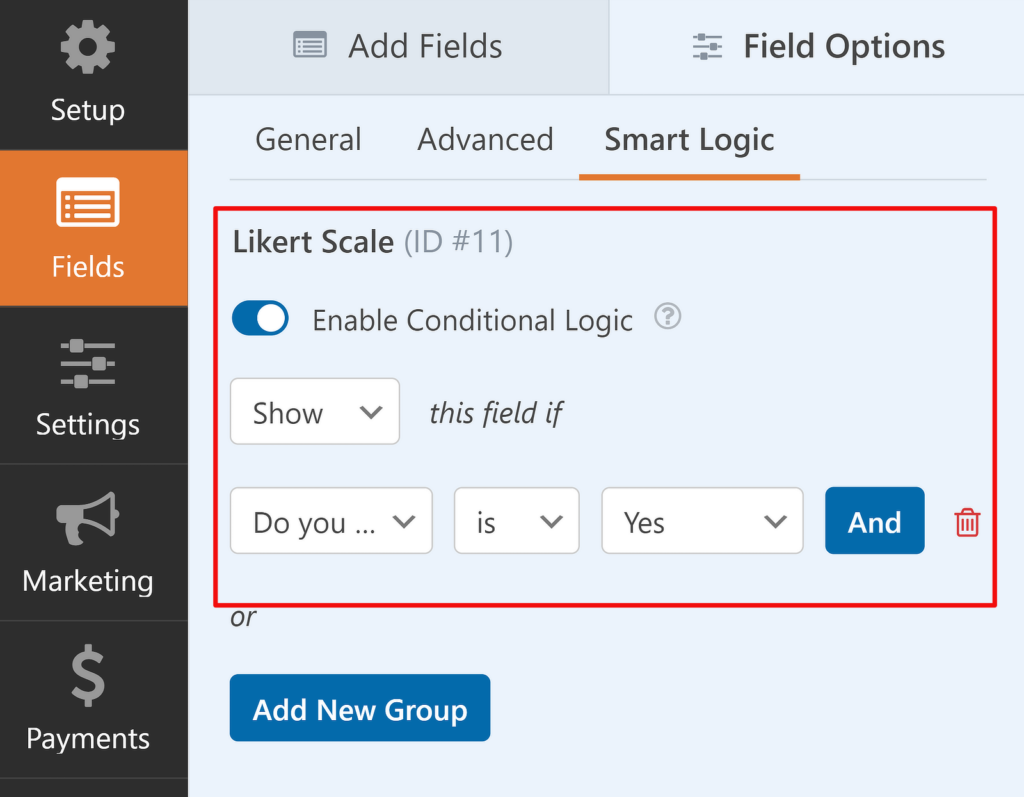
Que bom! Tudo o que tem de fazer agora é guardar o seu formulário e incorporá-lo. Agora, se um visitante responder "sim" à pergunta sobre as línguas, o campo da escala de Likert será automaticamente apresentado por baixo.
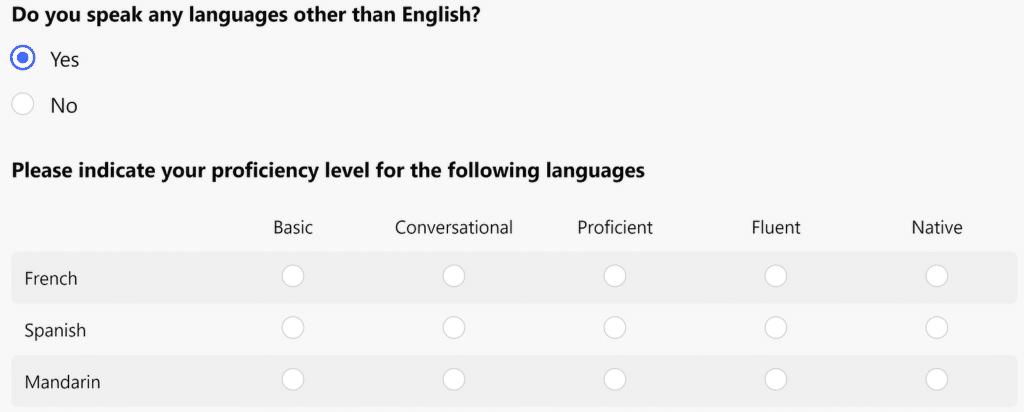
Mas quando a resposta é "não", o formulário passa por cima do campo Escala de Likert e oculta-o da vista.
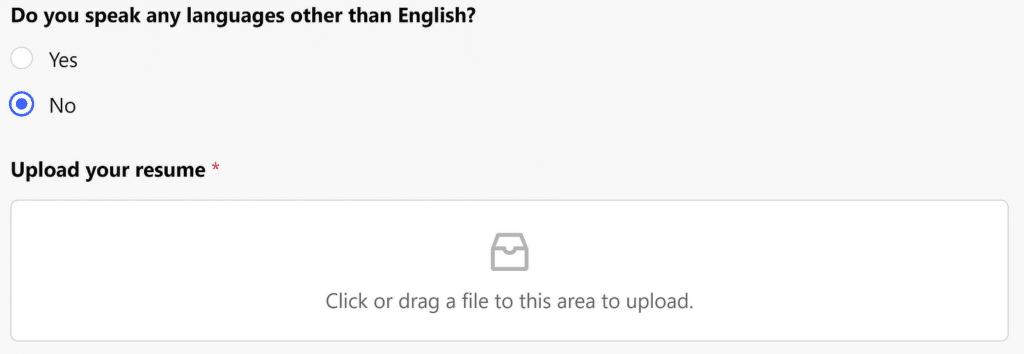
Bastante elegante, não é?
Há um número infinito de formas de simplificar os seus formulários de contratação, adicionando lógica condicional para que apenas os campos mais relevantes apareçam para cada candidato.
2. Simplificar o carregamento de documentos
Nenhum formulário de candidatura estaria completo se o candidato não pudesse carregar convenientemente documentos como o seu currículo, carta de apresentação, certificações, etc.
No entanto, ainda me deparo frequentemente com formulários de candidatura que exigem que as pessoas enviem uma ligação para um ficheiro carregado, o que é bastante inconveniente (além de parecer menos profissional e, francamente, um pouco preguiçoso).
Com o WPForms, adicionar um campo de Upload de Arquivos é fácil. Além disso, dá-lhe algumas opções realmente úteis. Para aceitar uploads, basta arrastar e soltar o campo File Upload no seu formulário.
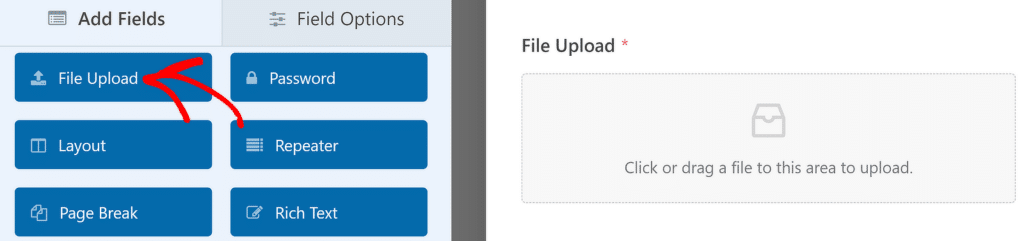
Depois de adicionar o campo, pode alterar as definições clicando nele e acedendo aOpções de campo no painel do lado esquerdo. Pode alterar a etiqueta para algo mais descritivo, como "Carregue o seu currículo". Pode utilizar a caixa de texto Descrição para adicionar instruções sobre os tipos de ficheiros que está a aceitar.
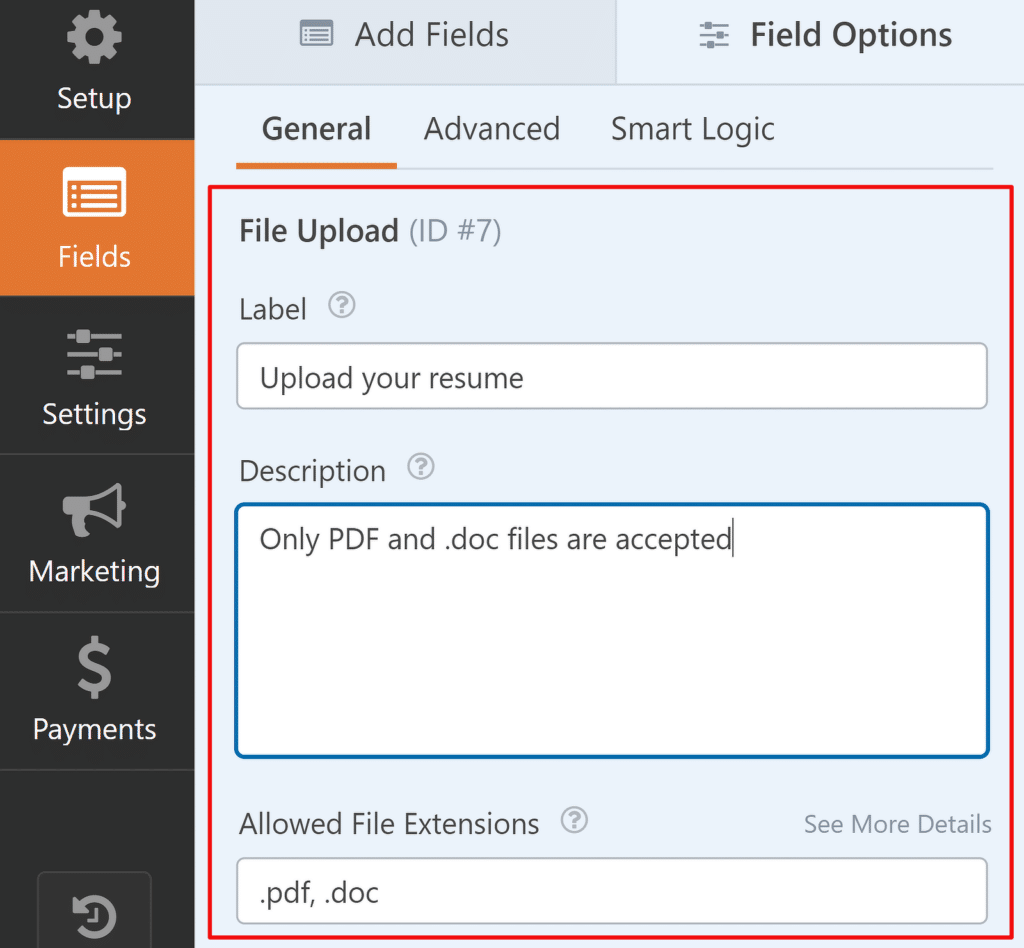
Para tirar o máximo partido desta funcionalidade, recomendo que especifique claramente os tipos de ficheiros que aceita e quaisquer limitações de tamanho. Isto ajuda a garantir que recebe documentos em formatos que são fáceis de rever e gerir.
Se continuar a descer, pode controlar com precisão os ficheiros que um candidato pode carregar, o tamanho dos ficheiros e o número de ficheiros.
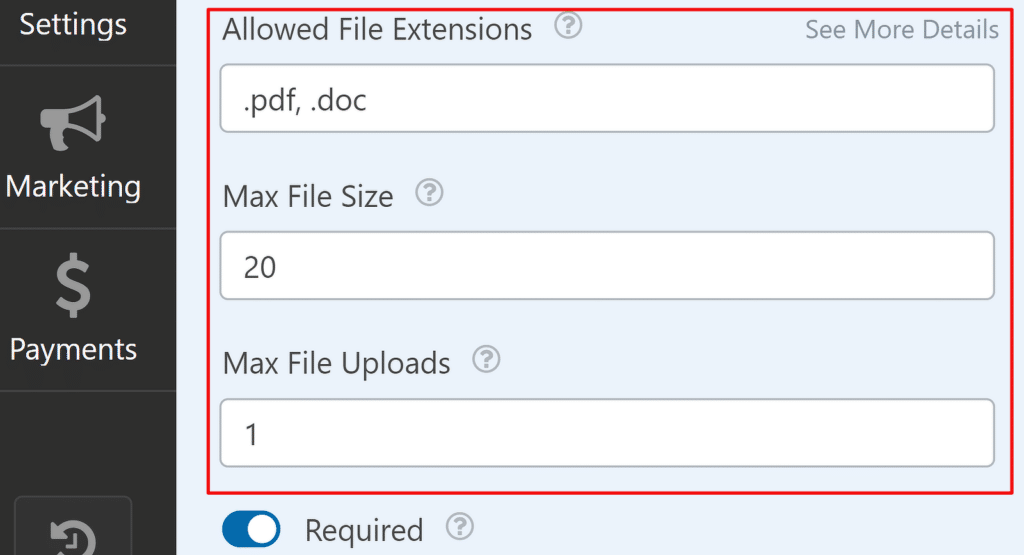
Utilize estas definições para aplicar os seus requisitos e eliminar potenciais abusos por parte de spammers que carregam ficheiros desnecessários.
Se deixar estes campos em branco, serão utilizadas as especificações de ficheiro predefinidas. Consulte este documento para obter mais detalhes sobre as configurações padrão do campo Upload de arquivo.
Agora, os seus candidatos podem carregar currículos, cartas e qualquer outro documento que necessite diretamente do seu computador com apenas alguns cliques.
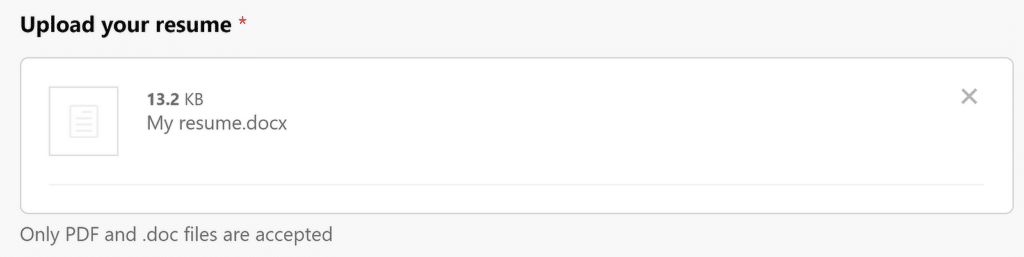
A próxima dica é uma das minhas favoritas.
Aceitar carregamentos de ficheiros com WPForms 🔗
3. Capturar quantidades variáveis de informação com repetidores
Os melhores candidatos gostam frequentemente de partilhar a sua história em pormenor, quer se trate da sua formação académica, da sua experiência profissional anterior, das suas realizações, etc. Mas como pode saber antecipadamente quantos campos deve deixar no formulário para cada secção? Afinal de contas, cada candidato é diferente e tem uma quantidade variável de experiência.
A solução simples para este problema é um campo Repetidor. O campo repetidor do WPForms permite aos seus visitantes duplicar um campo com um clique. Isso significa que pode acomodar todos os tipos de candidatos com um único campo, porque o candidato pode duplicar o mesmo campo para preencher os detalhes conforme necessário.
Veja como isso é feito com o WPForms. Comece por adicionar o campo Repeater ao seu formulário.
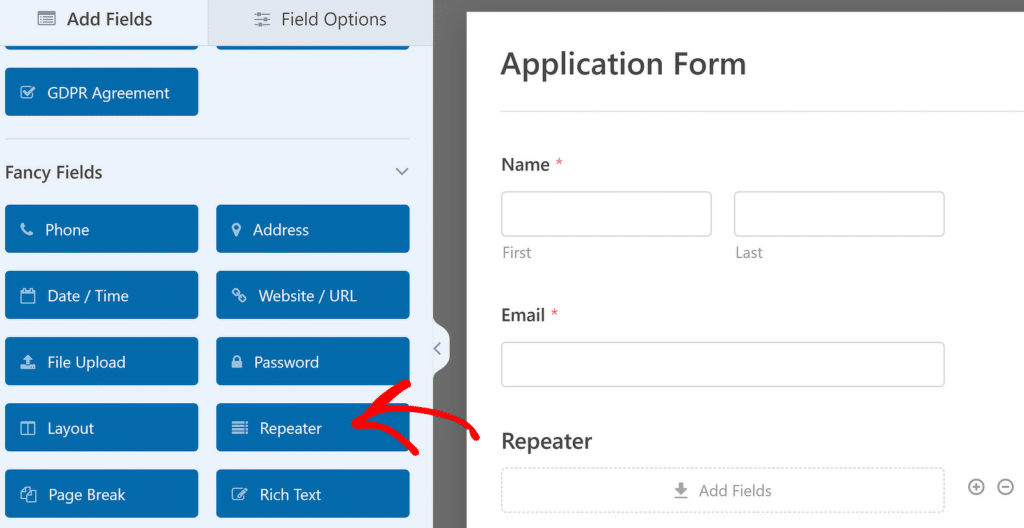
Agora, clique no campo Repetidor para aceder às suas Opções de Campo. Tal como anteriormente, pode alterar a etiqueta do campo e torná-la mais descritiva. É uma boa ideia utilizar uma etiqueta que descreva a secção do repetidor.
Uma vez que pretendo adicionar três campos para a secção repetível, vou utilizar o esquema de 3 colunas.
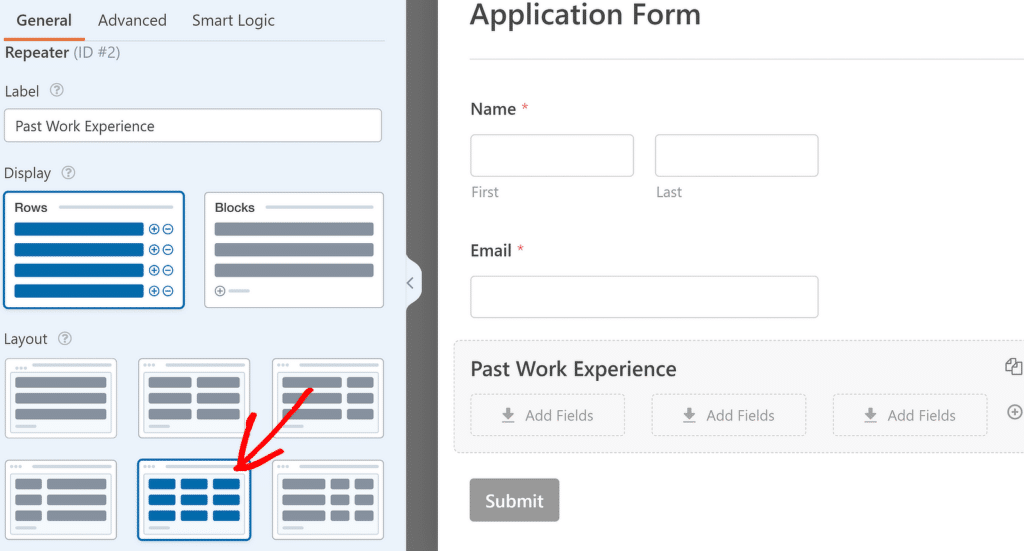
Verá que aparecem 3 áreas de largada dentro da secção de repetição. Basta arrastar e largar diferentes campos para estas áreas, um a um, conforme necessário. No meu exemplo, estou a utilizar dois campos de texto de linha única e um campo pendente .
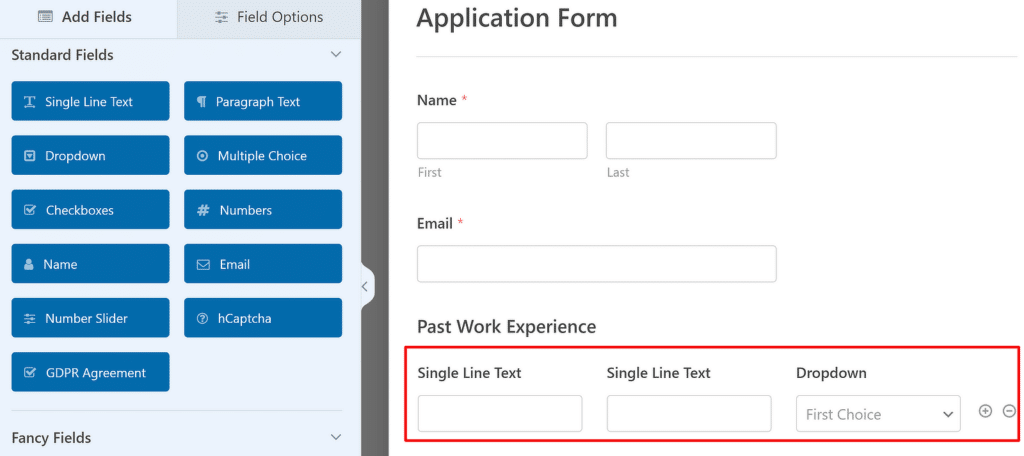
Escolhi estes campos para recolher informações sobre o cargo, a empresa e a duração do emprego do candidato para cada experiência que pretende fornecer. Para isso, posso simplesmente alterar as etiquetas dos três campos para que descrevam as informações que espero que o candidato preencha.
Aqui está o resultado final:
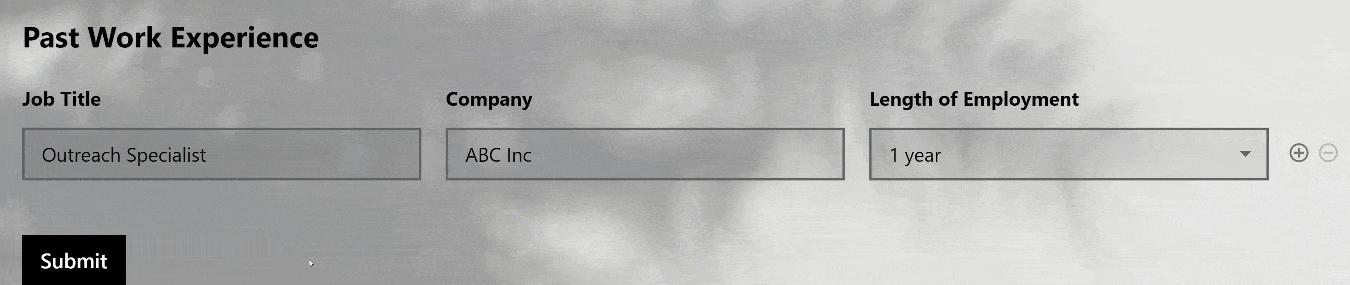
Criar campos repetíveis com WPForms 🔁
4. Incentivar candidaturas de qualidade com o Save and Resume
Sejamos realistas. O preenchimento de uma candidatura de forma pormenorizada e ponderada pode levar algum tempo. O seu formulário de candidatura deve permitir que os candidatos demorem o seu tempo, se necessário, sem lhes exigir que o preencham de uma só vez.
O addon WPForms Save and Resume é perfeito para isso.
Pode adicionar a funcionalidade Guardar e retomar ao seu formulário acedendo às Definições a partir do criador de formulários e clicando em Guardar e retomar.
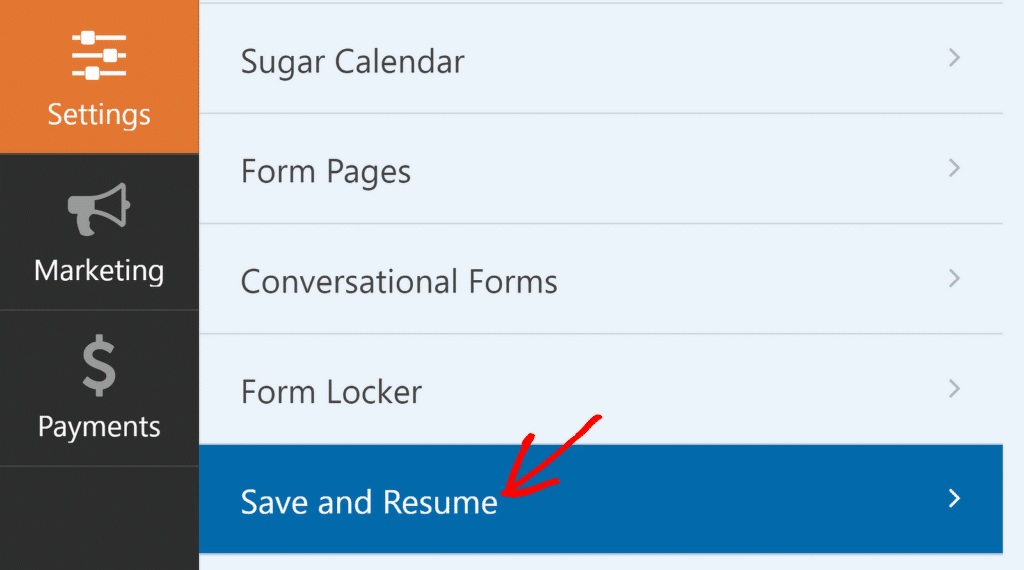
Nota: Se esta extensão ainda não estiver instalada, aparecerá a cinzento no menu Definições. Pode clicar nele para o instalar e ativar imediatamente, seguindo as instruções apresentadas no ecrã. Para obter um tutorial detalhado, consulte o nosso artigo sobre como guardar o progresso num formulário WordPress.
Uma vez instalado, clique no botão Ativar guardar e retomar.
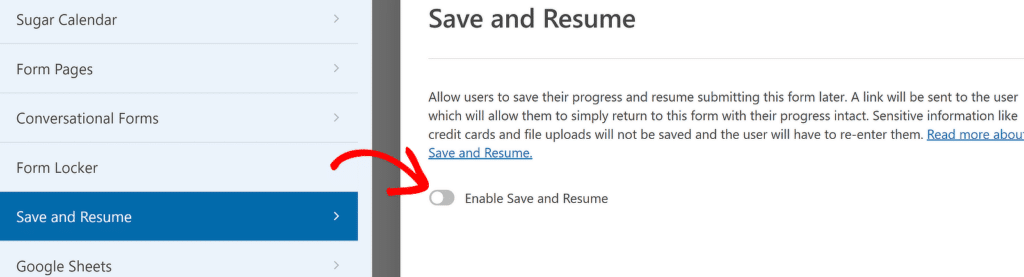
Agora, deve ver um conjunto de opções relacionadas com esta funcionalidade aparecer por baixo. A primeira é o texto da ligação para guardar o formulário. Esta ligação aparece mesmo ao lado do botão Submeter e pode editar o texto como quiser.
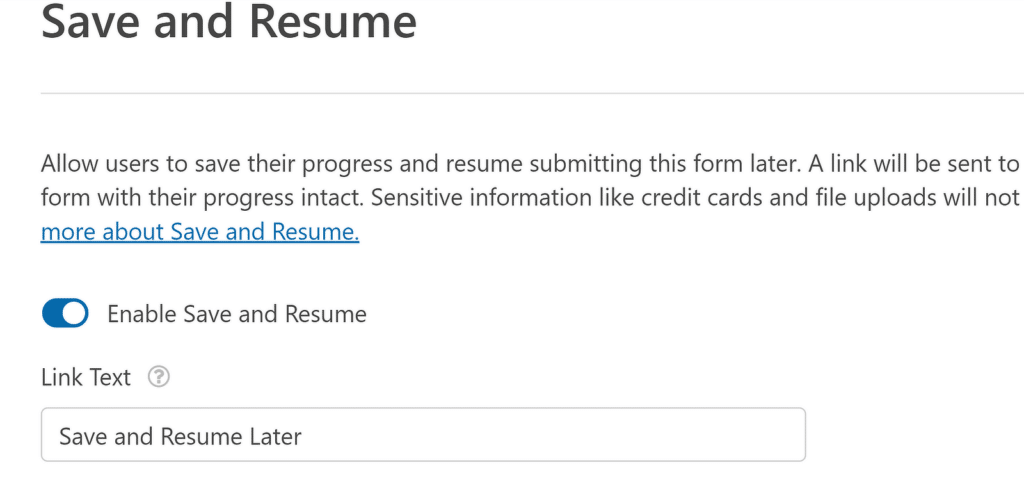
Também pode mostrar diferentes tipos de mensagens sobre a funcionalidade de gravação para instruir o candidato sobre como pode retomar a candidatura mais tarde.
Por exemplo, pode ativar a Página de Exoneração de Responsabilidade, que mostra uma mensagem editável sobre as informações que o seu site irá armazenar e tranquiliza o candidato sobre a forma como as informações sensíveis são tratadas (o WPForms não armazena números de cartões de crédito, uploads de ficheiros, endereços de correio, etc. por razões de segurança).
Da mesma forma, a mensagem da Página de Confirmação contém instruções para retomar o formulário, que também podem ser editadas. Finalmente, encontrará as Definições de Correio Eletrónico, que lhe permitem editar a notificação por correio eletrónico que contém a ligação real do currículo e a mensagem de confirmação na página que aparece depois de a ligação ter sido enviada para o endereço de correio eletrónico do candidato.
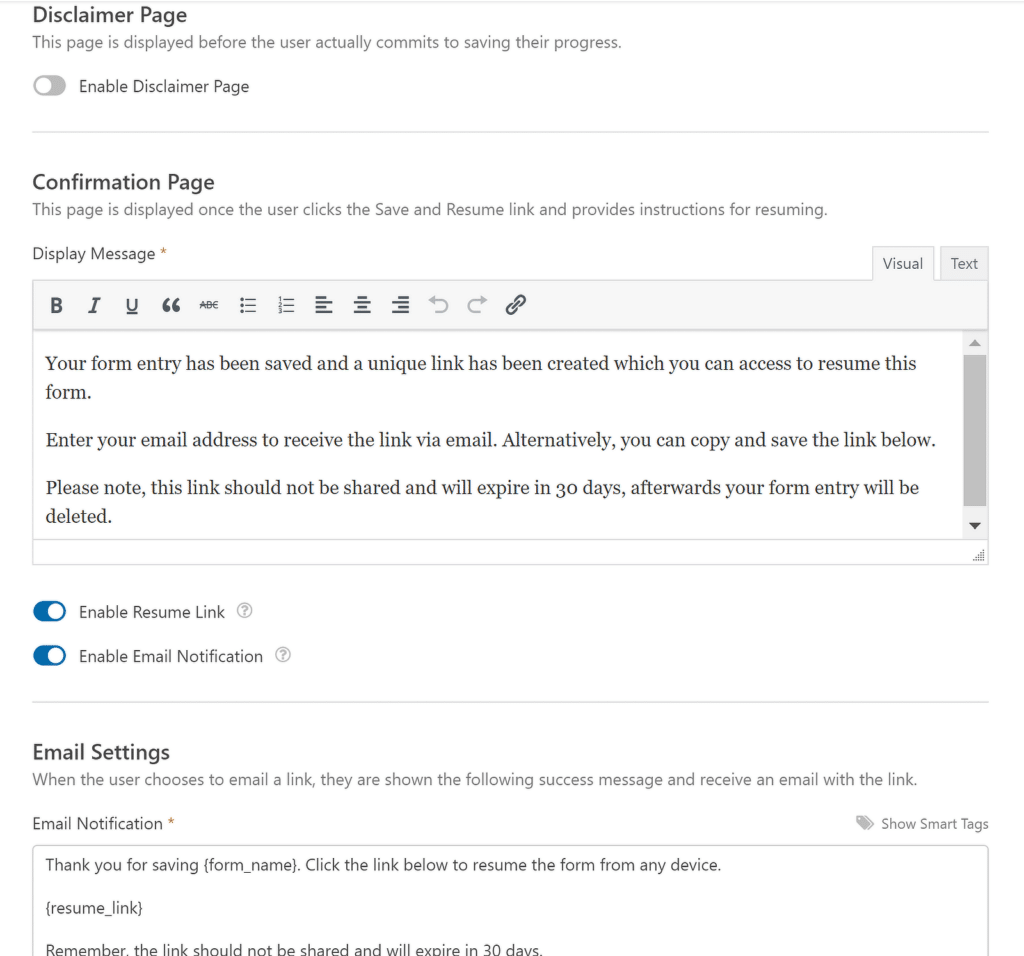
A funcionalidade Guardar e Retomar permite-lhe ser mais flexível com os candidatos com horários ocupados ou circunstâncias únicas para se candidatarem ao seu próprio ritmo. Além disso, mostra que respeita o tempo dos seus candidatos e que está empenhado em proporcionar uma experiência de candidatura positiva.
5. Melhorar a experiência da aplicação com formulários de várias páginas
A funcionalidade WPForms Save and Resume pode ser utilizada de forma independente, mas também pode ser utilizada numa combinação poderosa com formulários de várias páginas. Normalmente, um formulário de candidatura tem várias secções, como dados biográficos, experiência profissional anterior, habilitações académicas, etc.
Se o seu formulário for demasiado longo, os candidatos podem sentir-se intimidados e acabar por desistir. Mas se dividir o processo de candidatura em secções fáceis de gerir, pode tornar o seu formulário muito mais convidativo.
Criar um formulário de várias páginas no WPForms é muito fácil. Tudo o que precisa de fazer é adicionar o campo Page Break onde pretende inserir uma nova página.
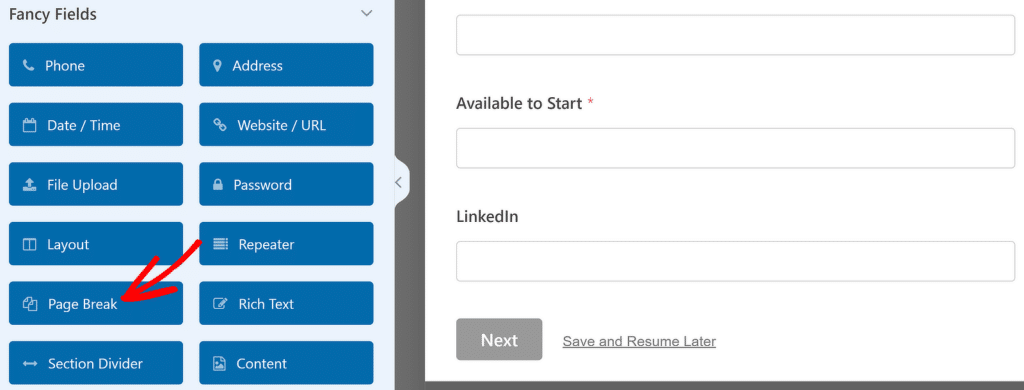
A inserção de uma quebra de página insere automaticamente o botão "Seguinte" na parte inferior de cada página. Além disso, também adiciona uma barra de progresso na parte superior para indicar o estado em que o candidato se encontra na sua candidatura. Pode introduzir um título para cada página e personalizar o texto do botão "Seguinte".
Repare que, se também tiver ativado Guardar e Currículo, a ligação para guardar aparecerá na parte inferior de cada página. Desta forma, os seus candidatos terão várias oportunidades de guardar a candidatura depois de preencherem cada secção principal.
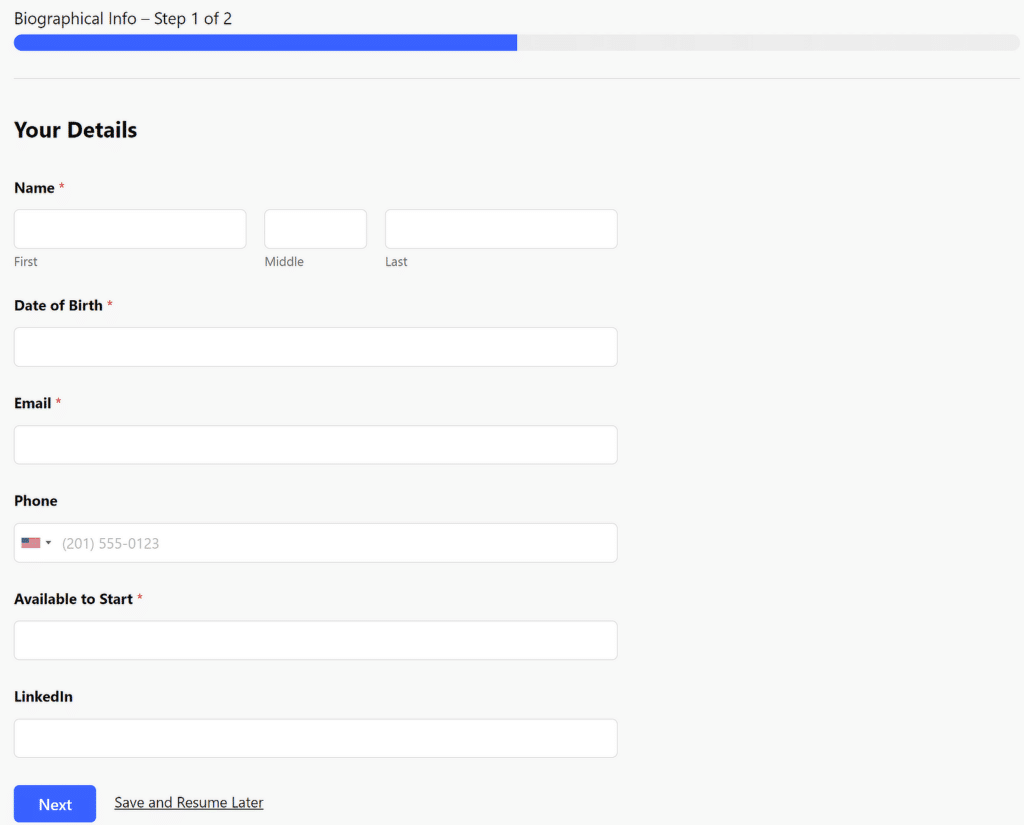
Ao apresentar as perguntas num formato lógico e passo a passo, é mais provável que os candidatos dêem respostas ponderadas e completas. Descobri que a utilização de formulários de várias páginas pode efetivamente aumentar a qualidade das candidaturas que recebo.
Leia também: Como criar formulários de várias etapas no WordPress.
6. Notificações imediatas após a apresentação da candidatura
Um dos aspectos mais frustrantes da contratação pode ser o tempo que decorre entre o momento em que um candidato se candidata e o momento em que vê a sua candidatura. O WPForms resolve isso com notificações instantâneas que são super personalizáveis.
Pode configurar as suas notificações indo a Definições " Notificações. Repare que já existe uma notificação destinada ao administrador do sítio, que lhe envia uma cópia da submissão diretamente para a sua caixa de entrada.
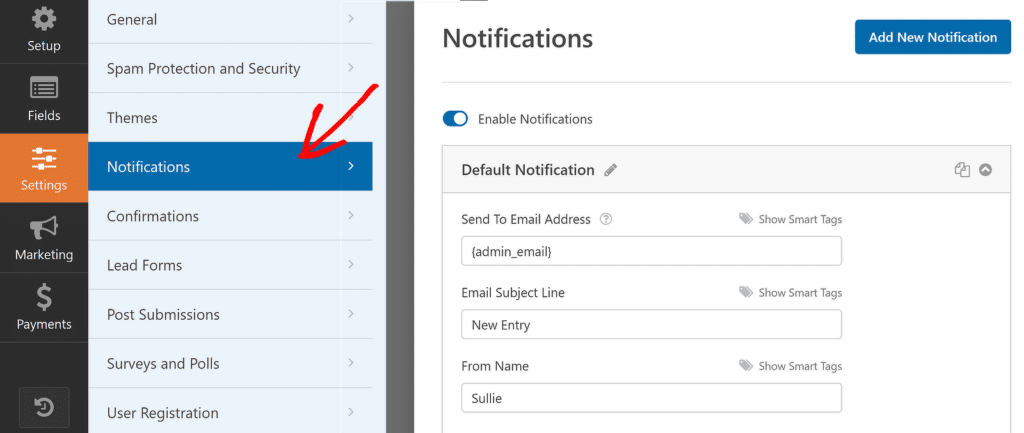
Desta forma, receberá um alerta na sua caixa de correio eletrónico assim que um novo candidato submeter a sua candidatura. Além disso, também pode enviar uma notificação ao candidato, o que é ótimo para confirmar a apresentação bem sucedida da sua candidatura e/ou discutir os passos seguintes.
Para o fazer, pode criar uma nova notificação premindo o botão Adicionar nova notificação.
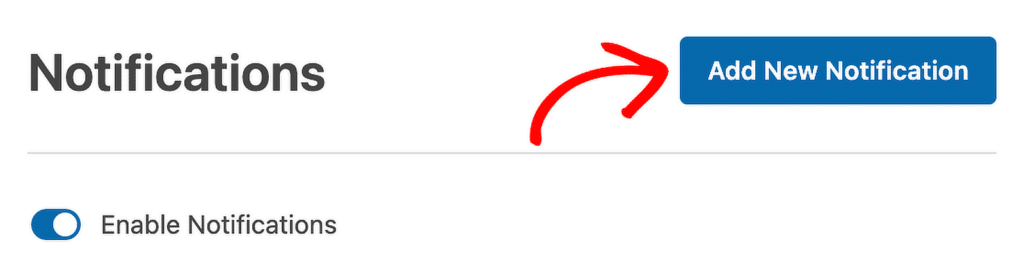
Introduza um nome para a notificação quando lhe for pedido para continuar. Depois disso, certifique-se de usar as Smart Tags e selecione o campo E-mail entre as opções disponíveis na caixa Enviar para e-mail. Dessa forma, o WPForms enviará o e-mail diretamente para o endereço fornecido pelo candidato.
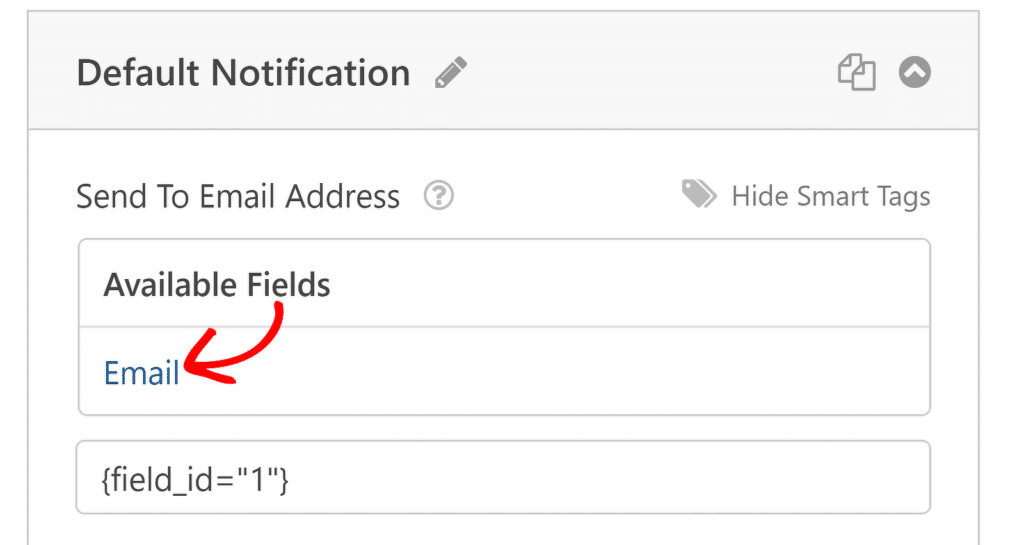
Personalize o assunto e a mensagem da mensagem de correio eletrónico para que sejam apropriados e úteis para o candidato. Pode partilhar os passos seguintes com o candidato, informá-lo do tempo que demorará a receber uma resposta sua e até incluir uma cópia do formulário preenchido para referência, utilizando a etiqueta {all_fields}.
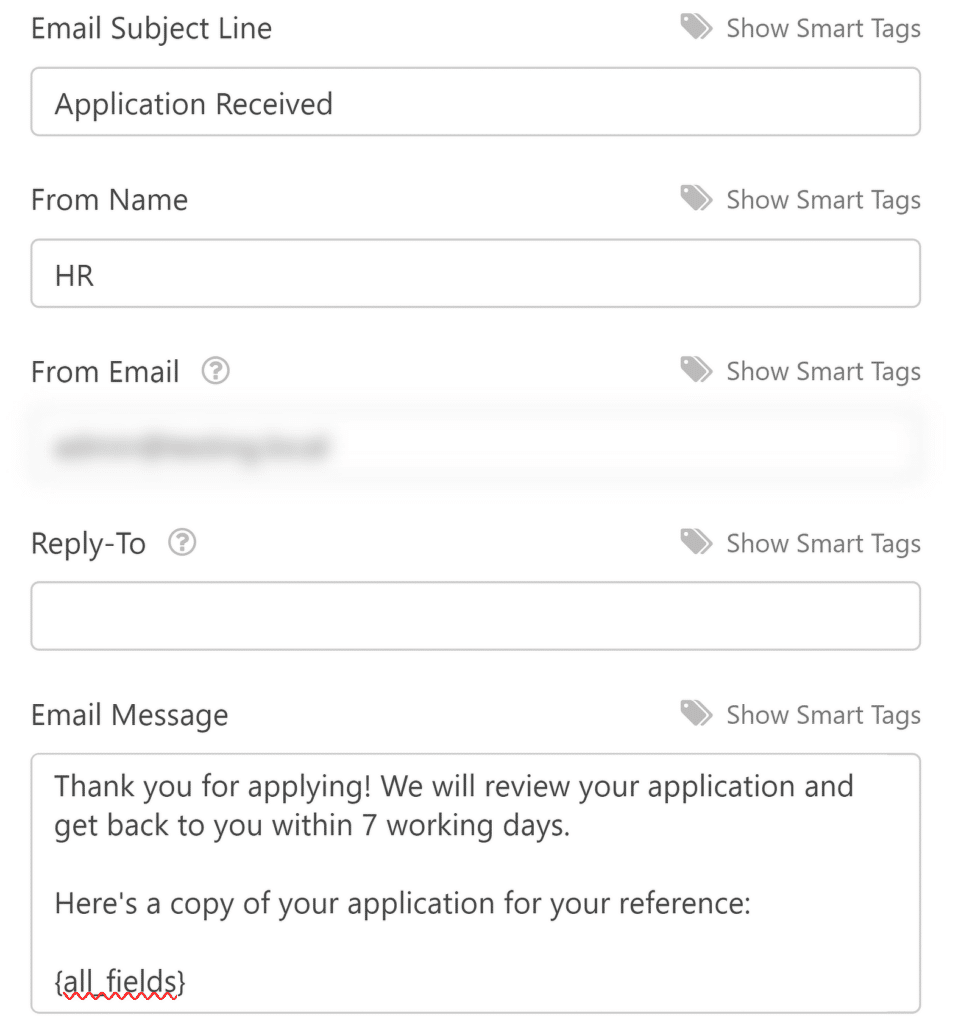
O sistema de notificações é altamente personalizável, o que significa que pode definir alertas diferentes para posições diferentes ou mesmo encaminhar candidaturas para membros específicos da equipa com base na função. Consulte o nosso guia sobre a configuração de várias notificações.
7. Gestão centralizada de dados
À medida que as candidaturas começam a chegar, manter o controlo de toda essa informação pode rapidamente tornar-se avassalador. O WPForms resolve esse desafio organizando todas as inscrições em um local central: o painel do WordPress. Pode encontrar um registo completo das candidaturas submetidas pelos seus candidatos indo a WPForms " Candidaturas.
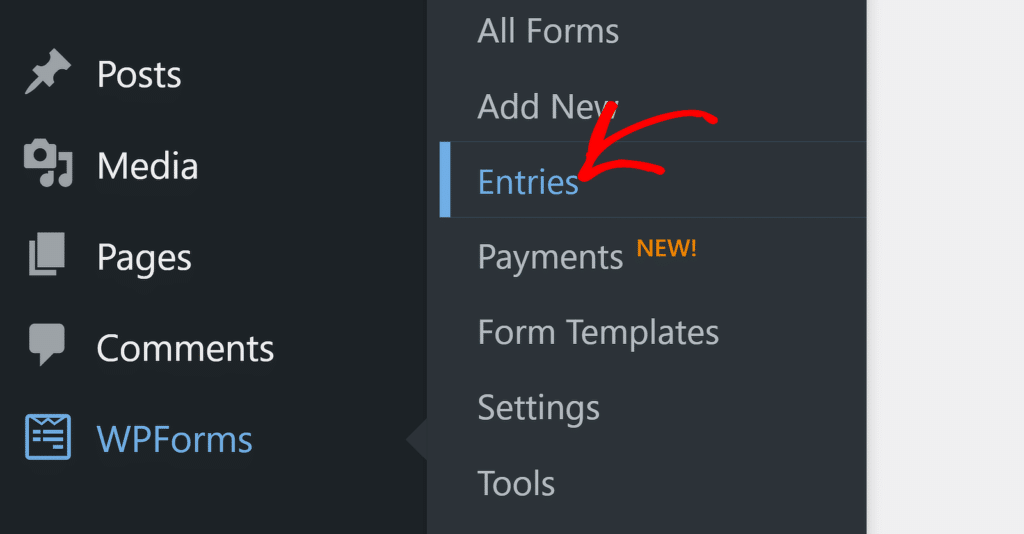
Encontrará uma lista de todos os seus formulários guardados. Selecione o formulário para o qual pretende visualizar os registos de entrada. Verá então uma lista completa das entradas que recebeu para esse formulário. Se pretender ver uma submissão individual com todos os seus detalhes, clique em qualquer entrada da lista para a abrir.
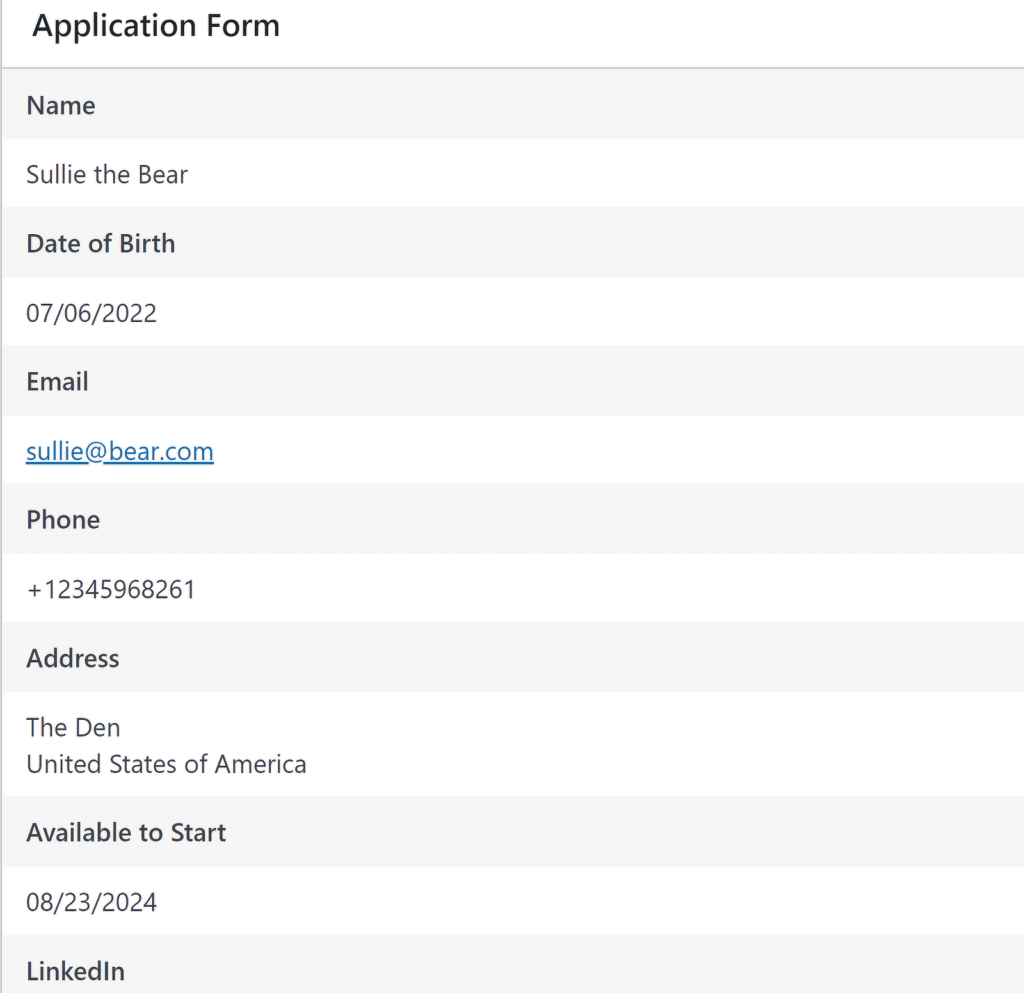
Pode até exportar quaisquer entradas ou descarregar ficheiros anexos, conforme necessário.
E não é tudo! Pode até armazenar as candidaturas dos candidatos numa folha de cálculo do Google com uma automatização simples. Consulte este guia passo-a-passo sobre como armazenar as submissões de formulários na folha de cálculo do Google.
8. Utilizar modelos prontos de formulários de contratação
Construir formulários a partir do zero no WPForms é um processo sem esforço. Mas o melhor é que não precisa de começar do zero - o WPForms tem modelos pré-construídos para formulários de candidatura a emprego e vários outros casos de utilização de contratação e RH.
Pode selecionar qualquer um dos mais de 2.000 modelos de formulário para acelerar a criação do seu formulário. Aqui estão apenas alguns dos modelos disponíveis que aparecem se pesquisar por "contratação" no ecrã do criador de formulários depois de clicar em WPForms " Adicionar novo no menu de administração do WordPress.
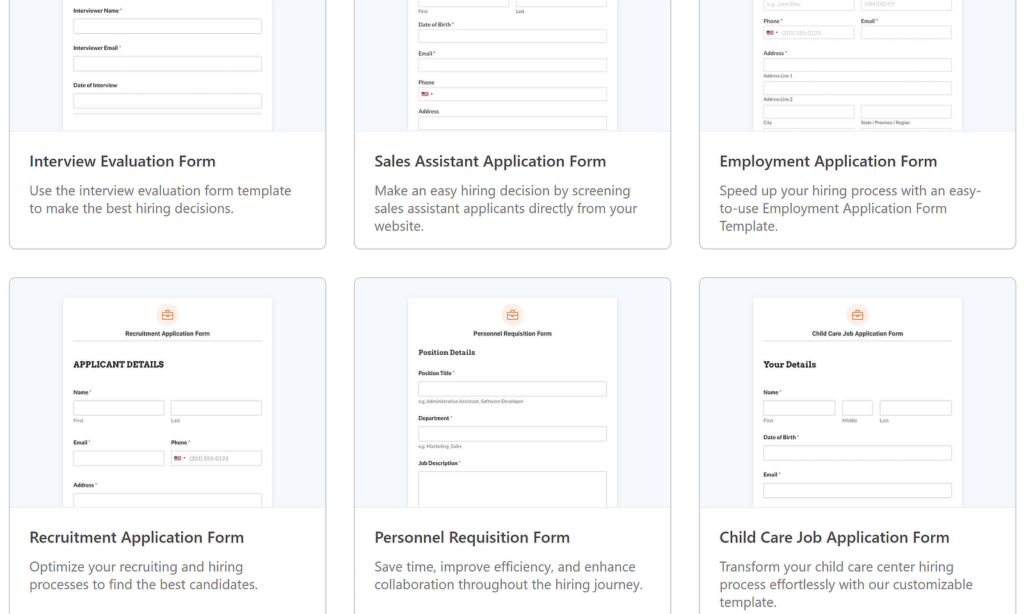
De facto, pode guardar qualquer formulário que tenha criado como um modelo personalizado. Isto pode ser útil se a sua organização necessitar de diferentes tipos de formulários de contratação que variam em alguns aspectos, mas que têm muitos outros elementos comuns. Por exemplo, pode utilizar formulários de contratação para diferentes posições na sua organização com base no mesmo modelo personalizado.
Para transformar qualquer formulário num modelo, clique no ícone de menu na parte superior para expandir as opções adicionais. Em seguida, clique em Guardar como modelo.
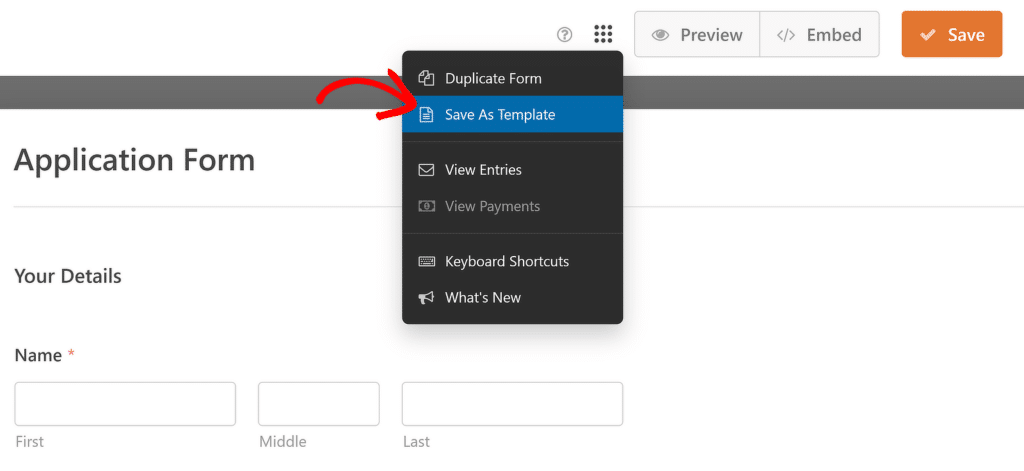
Assim que o fizer, o ecrã do criador de formulários será atualizado e aparecerá um emblema de modelo laranja junto ao nome do formulário para indicar a conversão bem sucedida do seu formulário num modelo.
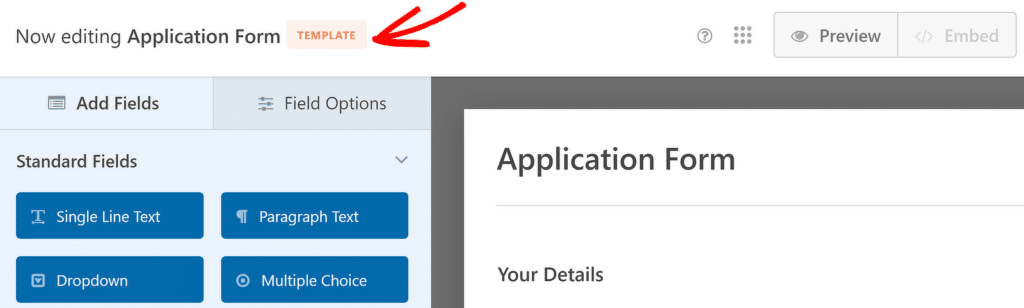
Agora, pode utilizar este modelo para criar outros formulários, indo a WPForms " Adicionar novo e selecionando a categoria Os meus modelos . Todos os seus modelos personalizados aparecerão aqui.
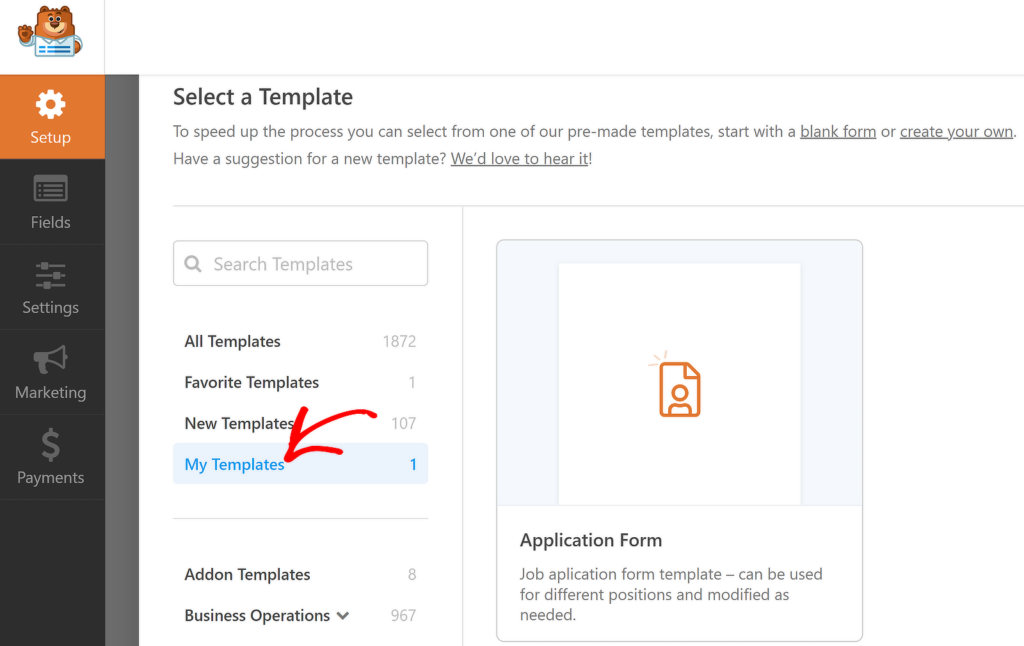
Pode ler este guia completo sobre a criação de modelos personalizados para conhecer em pormenor todas as opções disponíveis.
E já está! Espero que, com estas dicas, possa tornar os seus formulários de candidatura e processos de contratação significativamente mais cómodos, atraindo os candidatos certos e gerindo as suas candidaturas com maior eficiência.
Para mais informações, consulte todas as nossas soluções de RH WPForms.
Em seguida, crie uma página de formulário completa
Com WPForms, tem sempre mais do que uma forma de alcançar um resultado específico. Incorporar um formulário de candidatura a emprego é um bom exemplo. Pode publicar um formulário padrão numa nova página, ou pode criar um formulário completo numa página dedicada sem distracções.
Crie agora o seu formulário de contratação
Pronto para criar o seu formulário? Comece hoje mesmo com o plugin de criação de formulários mais fácil do WordPress. O WPForms Pro inclui muitos modelos gratuitos e oferece uma garantia de reembolso de 14 dias. Se este artigo o ajudou, siga-nos no Facebook e no Twitter para mais tutoriais e guias gratuitos do WordPress.